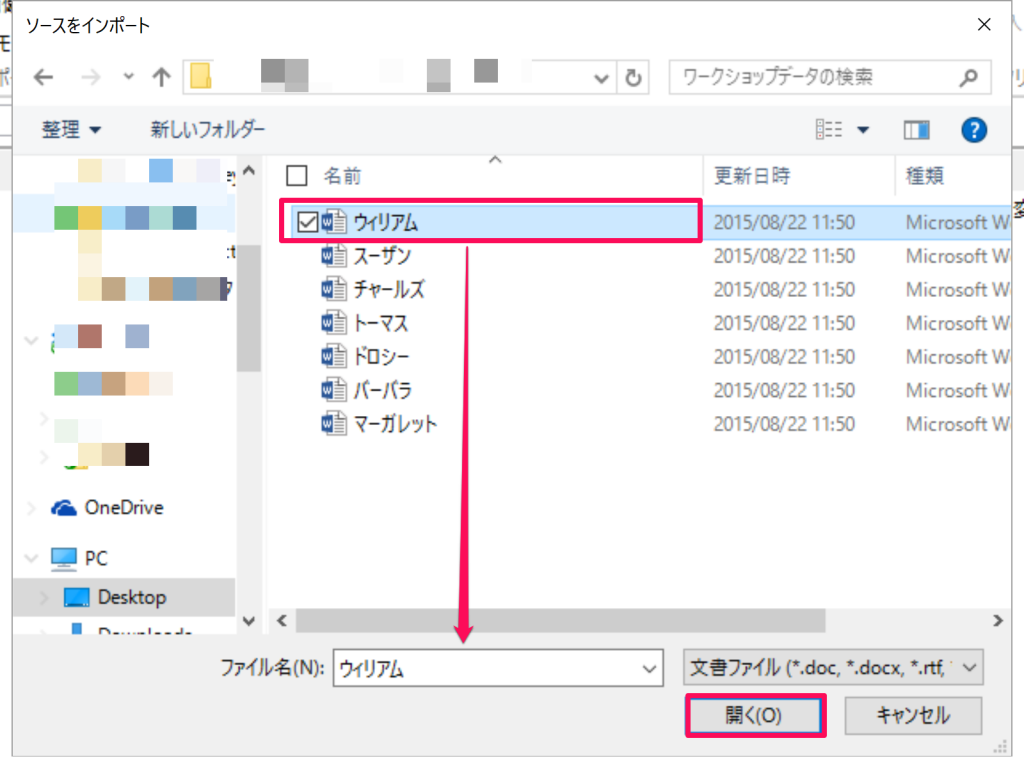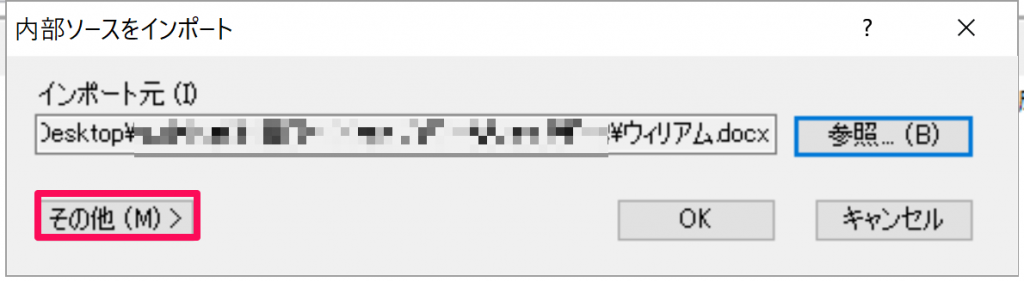ドキュメントの最初の段落を説明として読み込む
NVivoでデータを読み込む際、ファイルごとに説明文をつけられることをご存じでしょうか。後で見直したり、他の人がレビューする際などに便利な機能です。ドキュメント(テキストファイル、MS Wordファイル)をソースにインポートする際、最初の段落を説明文として読み込む方法をご紹介します。
例として、インタビューを書き起こしたテキストがあり以下のように最初の段落に対象者の概要が入っていドキュメントを使用します。
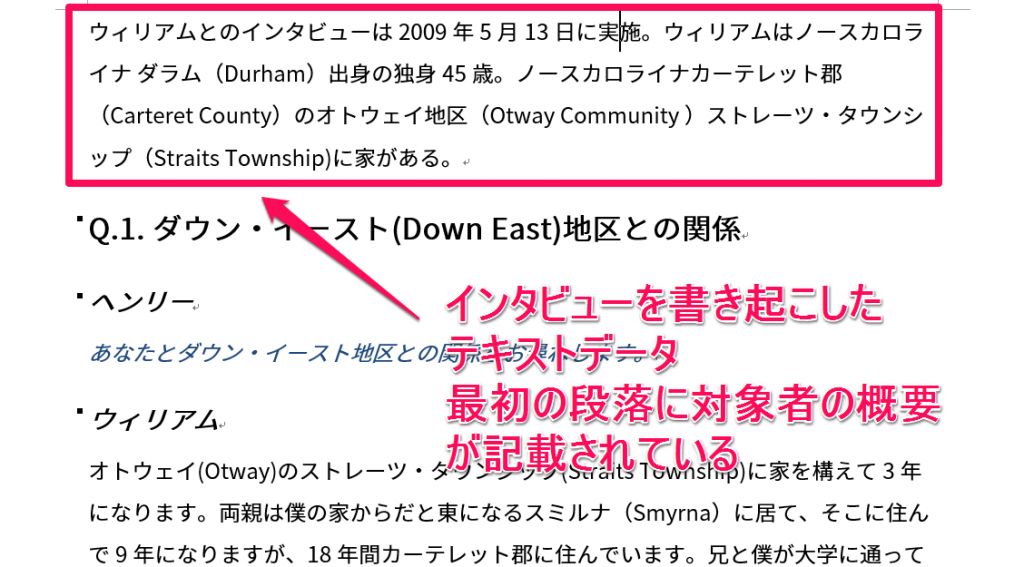
オプションの「最初の段落を使用して説明を作成」にチェックをいれ<OK>をクリック。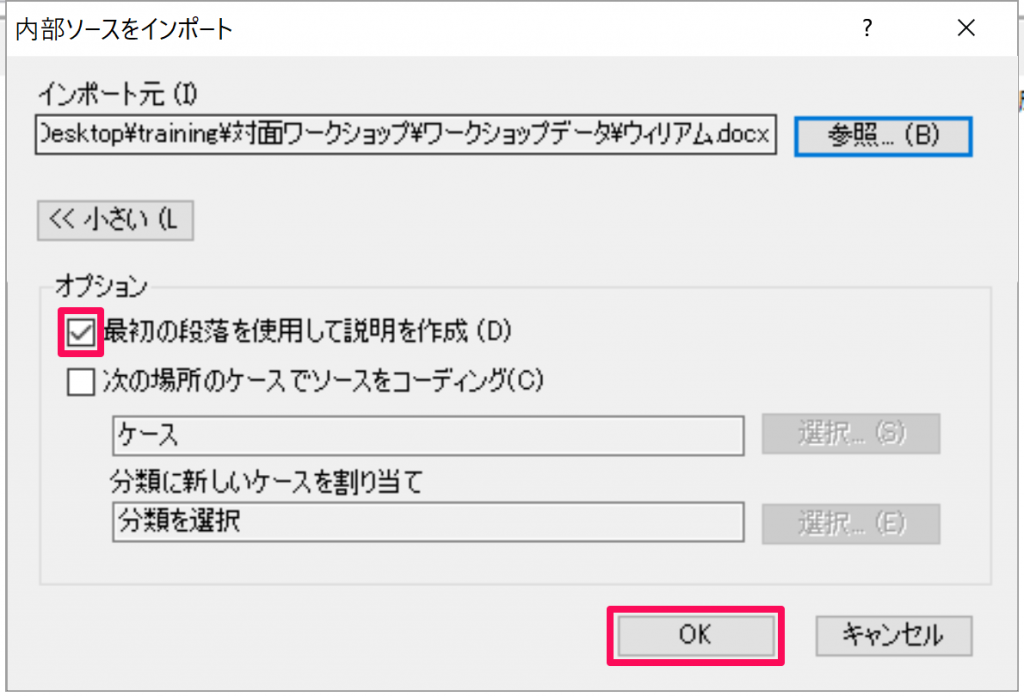
ドキュメントの最初の段落が説明として読み込まれていることを確認して<OK>をクリックします。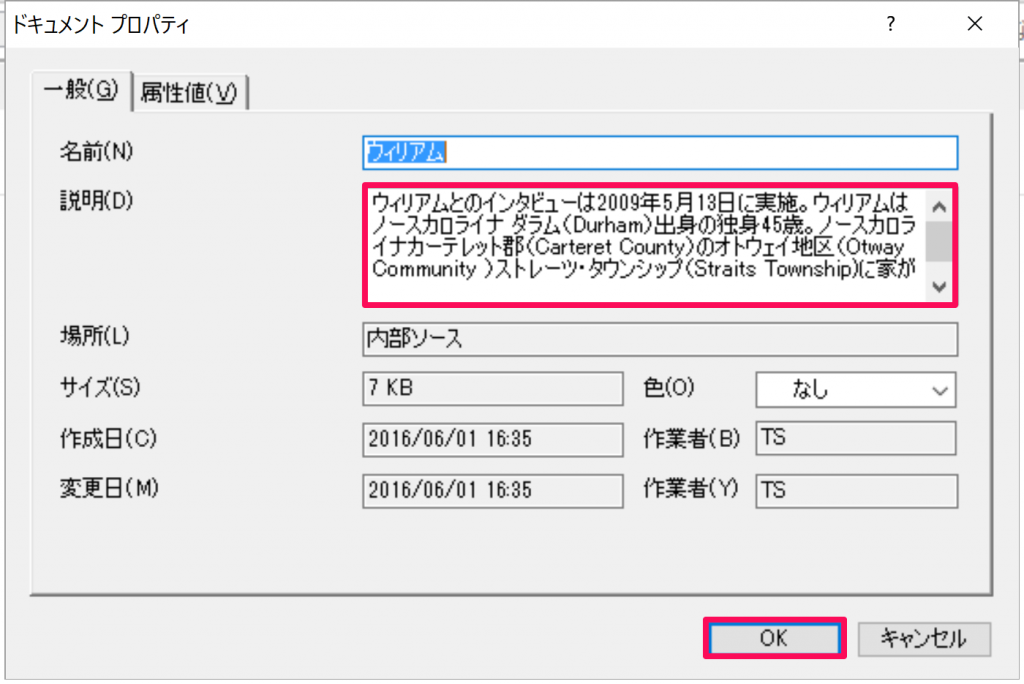
複数のドキュメントファイルを指定して同じ手順で読み込んでみます。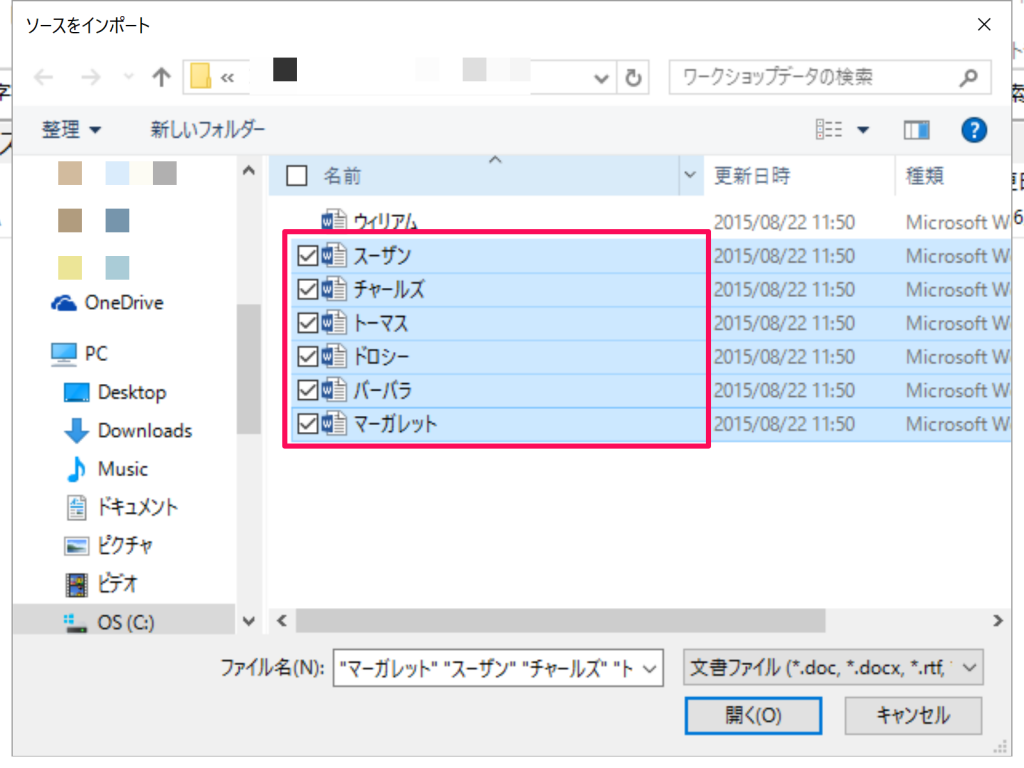
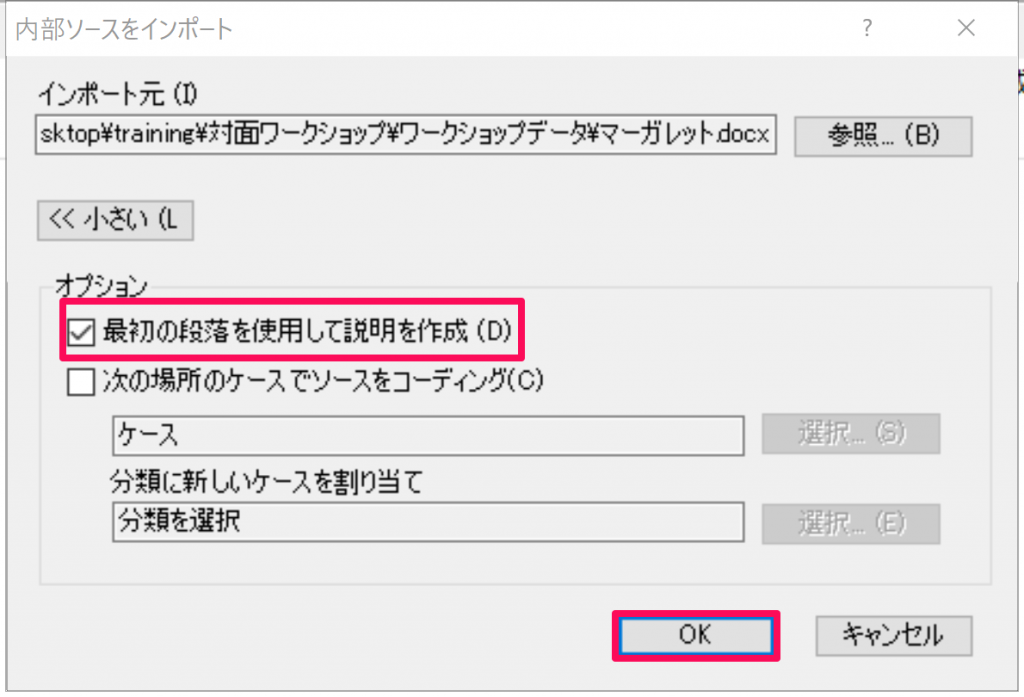
読み込み後、それぞれの<ドキュメントのプロパティ>を見ると、最初の段落が説明として作成されているこを確認できます。
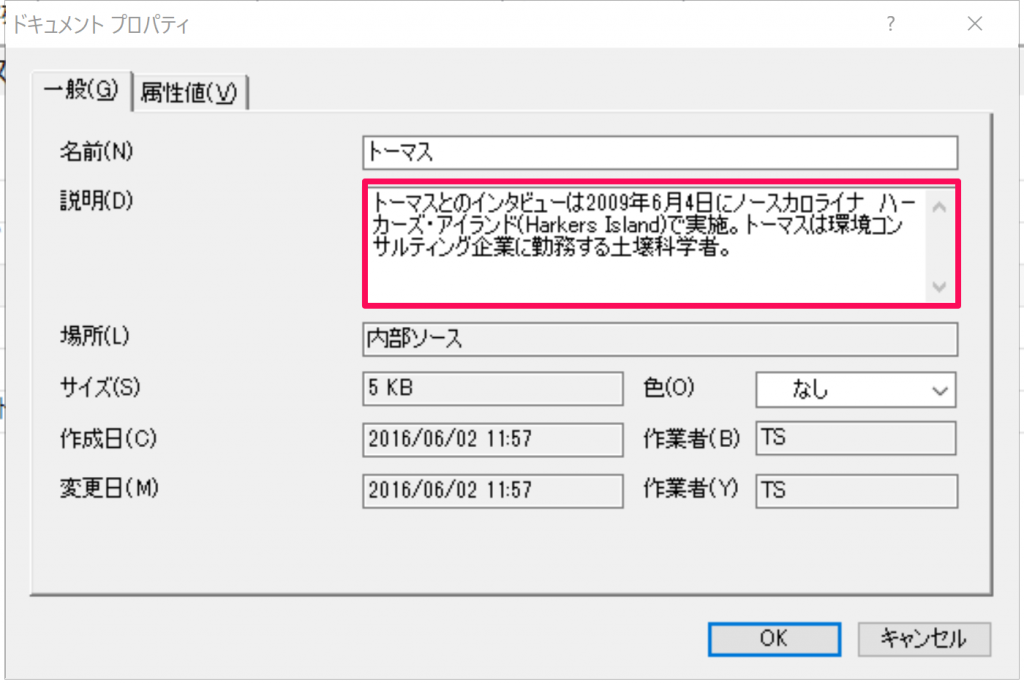
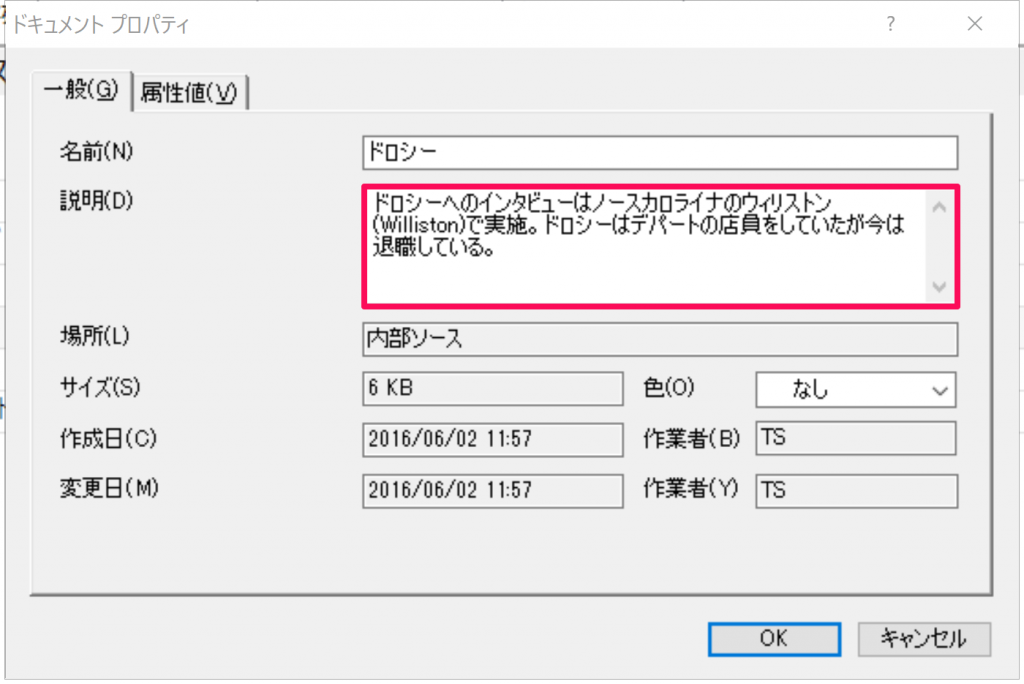
説明をタイプしたり、コピペしたりすることなく作成できますので、ちょっとした手間を省けそうですね。
参照記事: NVivo help : Import Documents and PDFs
関連記事
-

-
コーディングと同時に新規ノードを作成する
NVivoに取り込んだ資料を見返していると、当初は想定していなかった新しいコードをが思いうかぶ事があ
-

-
Webサイトの情報を取り込む(インポート)
NVivo の特徴の一つでもあるWebサイト情報の取り込み機能。一般的なWebサイトに加えて、Fac
-

-
動画・音声をインポート
動画や音声をインポートする手順をご紹介します。 [データ]タブから[動画]または、[音声]を選
-

-
EndNoteからNVivoにデータをエクスポートする
EndNote(Windows版)に蓄積した文献データと添付ファイルは、下記の方法で簡単にNVivo
-

-
ワークスペースの画面レイアウトを変更する方法(上下⇔左右)
画面レイアウトのイメージ[/caption] ソースをプレビューする時に、ソース自体が縦長だ
-
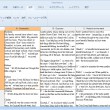
-
要約を作成する – フレームワーク行列機能
この図のようにNVivoのプロジェクトで整理したデータを一覧にまとめる機能が、フレームワーク
-

-
コーディング箇所を表示する – コーディングストライプ
NVivoでコーディングの状態を確認するときに利用できる機能として、「コーディングストライプ」「ハイ
-

-
音声ファイルが読み込めない時の対処法
NVivo 10 / 11を問わず、M4Aファイル、mp3ファイルを始めとする音声ファイルの取り込み
-

-
NCaptureのボタンが見つからない-Internet Explore
インターネットエクスプローラをご利用中のお客さまから、NCapture アイコンが見つからないとご連